HTC One M8 съвети и трикове
Как да се възползвате максимално от вашия HTC One M8
The HTC One M8 е без сянка на съмнение най-добрият телефон, излязъл от лабораториите на HTC за известно време. Повече от просто козметична ревизия на популярния миналата година HTC One, този нов телефон може да се похвали с подобрен процесор, подобрен софтуер и множество нови функции, които му позволяват да се конкурира с Sony Xperia Z2 и Samsung Galaxy S5 при повече от равни условия.
Ако обаче сте новодошли в смартфоните - или се премествате от друга операционна система, като iOS - тогава шансовете са, че ще намерите HTC One M8 толкова леко плашещ. Тук влизаме.
По-долу ще намерите полезни съвети, съвети и тайни, които ще ви позволят да укротите мощния си нов мобилен спътник и да изглеждате невъзможно готино пред приятелите си. Може би.
20) Деактивирайте BlinkFeed
BlinkFeed е начинът на HTC да агрегира всичко, което е важно за вас, включително RSS емисии, актуализации в социалните мрежи, предстоящи срещи в календара и други. Това е доста страхотно приложение, но пуристите на Android често се оплакват, че им се струва, че им го налагат. Ако попаднете в този лагер, ще се радвате да знаете, че има начин да го деактивирате напълно.
На който и да е начален екран, просто изпълнете жест „мащабиране“ с два пръста. Ще видите общ преглед на всичките си начални екрани, като BlinkFeed се появява в най-лявата част. Натиснете продължително BlinkFeed и след това го плъзнете до иконата „премахване“ - той ще бъде изгонен завинаги или поне докато решите, че искате да го възстановите.
19) Използвайте жестове, за да управлявате телефона си бързо и лесно
HTC One M8 е изцяло за жестове и се предлага с поредица от бързи движения с плъзгане - марка “Motion Launch” от HTC - което може да се използва за отваряне на определени приложения, дори когато дисплеят на телефона ви е изключен и той седи на вашето кафе маса.
Двукратното докосване събужда или заключва телефона, докато плъзгате отляво и отдясно съответно BlinkFeed или началния екран. Можете да събудите телефона в състоянието, в което е бил, когато се заключи, като плъзнете нагоре от долната част на екрана, а плъзгането надолу запали дайлера, за да можете бързо да осъществите повикване.
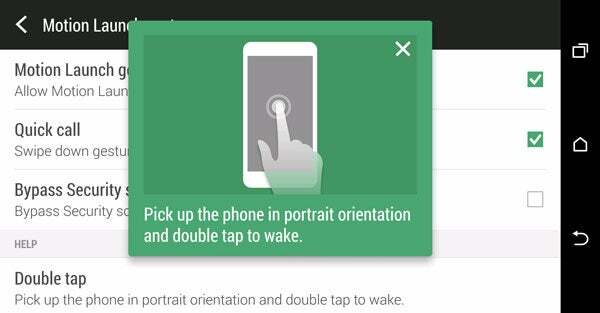
18) Направете снимка само с две натискания на бутони
Понякога изкуството да правиш добра снимка е достатъчно бързо, за да уловиш момента преди да мине, а в случая на смартфоните може понякога отнема няколко секунди, докато приложението на камерата ви дори се зареди - по това време възможността да бъде следващият Дейвид Бейли отдавна премина.
Милостиво, HTC е предоставил функция за бързо щракване на One M8 - просто натиснете продължително силата на звука, за да активирате камерата, когато телефонът ви е в режим на заспиване, и след това натиснете Намали звука, за да вземете изстрел.
17) Контролирайте кога телефонът ви да се чува
Няма нищо по-досадно от това, че телефонът ви вдига шум, когато сте в тих офис, особено когато притежавате HTC One M8 с неговата технология BoomSound и мощни стерео високоговорители. Използвайки вградения в телефона режим „Не безпокойте“, можете да изключите всички тези звуци с един замах и дори е възможно да планирате кога искате режимът да бъде наложен.
Просто стигнах до Настройки> Звук и включете „Не ме безпокойте“. За да планирате кога искате тя да бъде активна, докоснете полето „Не безпокойте“ втори път.
16) Скриване на досадни и безсмислени приложения
HTC е свършил прилична работа, за да сведе приложенията на Bloatware до минимум на One M8, но все пак може да се окажете, че искате да се отървете от някои от по-досадни програми в чекмеджето за приложения. Bloatware е наречен така, защото не може да бъде деинсталиран, но все пак можете да го скриете от погледа.
В чекмеджето за приложения докоснете иконата с три точки в горния десен ъгъл на дисплея и след това изберете Скриване / показване на приложения. Отметнете тези, които искате да премахнете от погледа, и ще бъдете на път към по-малко претрупания телефон.
15) Отговорете на повикване само като вдигнете телефона
Няма нищо по-естествено от това да вземете телефон и да му отговорите с едно движение, а HTC One M8 ви позволява да направите точно това. Използвайки сензорите за близост, разположени в горната част на устройството, слушалката може да разпознае кога сте я поставили до ухото си и автоматично ще отговори на повикването.
14) Персонализирайте светодиода за определени известия
LED известията са удобни, когато телефонът ви е заглушен, тъй като ви позволяват да видите кога има съобщения, които очакват вашето внимание. Можете да персонализирате кога LED светва, като отидете на Настройки> Дисплей и жестове> Светлина за известяване.
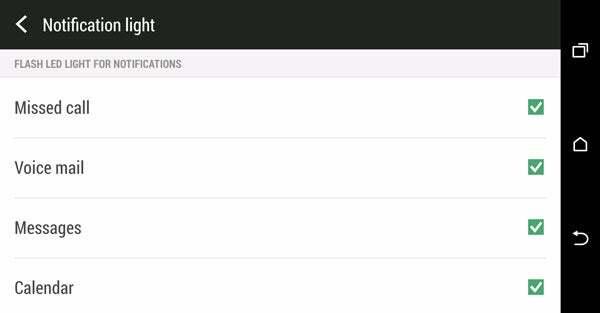
13) Сменете каналите с телефона си
HTC One M8 може да се похвали с IR бластер, което означава, че можете да го използвате като конвенционално дистанционно управление, за да сменяте канали, да превключвате силата на звука и като цяло да изпълнявате други задачи. Ще трябва да кажете на телефона коя марка телевизор притежавате, за да работи правилно, но след като направите това, никога повече няма да се налага да бъркате в хола за дистанционното си. Ще намерите тази функция в телевизионното приложение.
12) Освободете място за съхранение, като запазите снимките си на SD карта
HTC One M8 се предлага със слот за карта с памет, което означава, че можете да освободите ценно вътрешно място за съхранение, като закупите евтини и просторни външни носители. След поставянето на картата трябва да видите подкана при следващото отваряне на приложението на камерата, което ще ви даде възможност да запазите всички видеоклипове и снимки в SD. Можете да се върнете към вътрешна памет по всяко време, като се потопите в менюто за настройки на приложението на камерата.
11) Покажете нивото на батерията като процент
По подразбиране HTC One M8 показва текущата ви издръжливост на батерията като икона, а не като процент, което дава бърза визуална индикация за това колко сок остава в резервоара, но не е изцяло точно. За щастие можете да покажете процент, като отидете на Настройки> Захранване> Показване на нивото на батерията.
10) Активирайте режима за програмисти
Телефоните с Android се предлагат с режим за програмисти, деактивиран по подразбиране, най-вече защото опциите, включени в него, няма да имат много смисъл за начинаещите. Има обаче някои неща, които ще искате да направите, за които този режим трябва да е активен и включването му е наистина лесно - влезте в Настройки> Информация> Информация за софтуера> Ощеи след това докоснете раздела „Изграждане“ няколко пъти, докато не видите подкана, който ви информира, че вече сте разработчик.
9) Направете телефона си още по-бърз, като активирате ART runtime
С активиран режим за разработчици (вижте предишния съвет) можете да включите експерименталното изпълнение на ART. Понастоящем Android използва Dalvik Runtime, но Google ще премине към ART в бъдеща актуализация. ART е компилатор „Изпревари време“ и на теория трябва да накара телефона ви да се чувства по-бързо. Винаги можете да се върнете към Dalvik, ако не го намерите по ваш вкус, но ние смятаме, че разликата е наистина забележима.
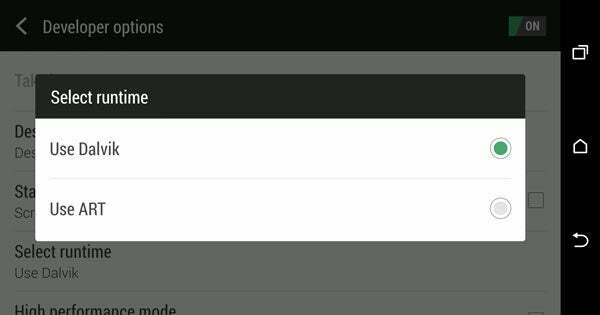
8) Създайте анимиран GIF от клип на Zoe
Режимът за снимане на Zoe на HTC е съобразен с видеоклип от набор от изображения и е чудесен начин да споделяте ценни моменти с другите. Още по-лесно е да обменяте тези спомени, благодарение на опцията за трансформиране на сегмент от клип на Zoe в анимиран GIF файл, който може да се гледа на повечето телефони, таблети и компютри. Просто изберете клипа Zoe, докоснете „Редактиране“ и след това изберете „GIF Creator“.
7) Направете селфи за двойно бързо време
Селфитата са сравнително уморителни, но изглежда, че са на мода в момента и HTC се грижи да остане в авангарда, като включва режим на снимане „Selfie“ в приложението за камера на One M8. Просто докоснете иконата Shot Type в долния десен ъгъл на приложението на камерата и изберете Selfie и предната камера ще бъде готова за вашия момент на суетна, самодоволна слава.
6) Прехвърлете данни от стария си телефон
Докато преминаването от един телефон с Android на друг е доста лесно, благодарение на факта, че голяма част от вашите данни е обвързан с вашия акаунт в Google, по-лесно е да преминете от друг производител на телефони, като например Apple. HTC има гърба ви и включва опция за прехвърляне, която ви позволява да пренесете изненадващо голямо количество съдържание и данни от предишното си устройство.
5) Активирайте по-бързо въвеждане
Trace-to-type е на разположение на Android от векове благодарение на наличието на клавиатурите Swype, но много производители на слушалки вече го вписват във фърмуера - и HTC не прави изключение. Когато клавиатурата е отворена, дълго натискайте клавиша с иконата „cog“, за да влезете в менюто за настройки на клавиатурата. Уверете се, че е маркирана „Проследяване на клавиатура“ и сте далеч.
4) Защитете телефона си с Kid Mode
Смартфоните са невероятни и като се има предвид колко задържат възрастните, не е чудно, че децата са също толкова очаровани от тях. Преди обаче да предадете лъскавия си нов HTC One M8 на потомството си, за да ги запазите тихи по време на дълга кола пътуване, ще искате да сте сигурни, че те няма да се забъркват с настройките ви или да имат достъп до каквито и да е приложения не трябва.
Това е мястото, където се предлага Детски режим. Можете да го включите с дълго натискане на бутона за захранване и избор на Детски режим и след като бъде задействан, той може да бъде деактивиран само чрез въвеждане на рождената дата на собственика и уникален ПИН код.
3) Изключете звъненето, без да прекъсвате повикващия
Нежеланите обаждания са достатъчно лоши, но трябва да ги прекратите по време на среща, за да сте сигурни, че мелодията ви на звънене не дразни никого е още по-лошо - не на последно място, защото обаждащият се знае, че сте го съкратили умишлено изключен.
С HTC One M8 можете да избегнете тази потенциално лепкава ситуация, като просто обърнете телефона си, когато звъни; телефонът на повикващия ще продължи да звъни, като изглежда по-малко сякаш се опитвате да ги избегнете.
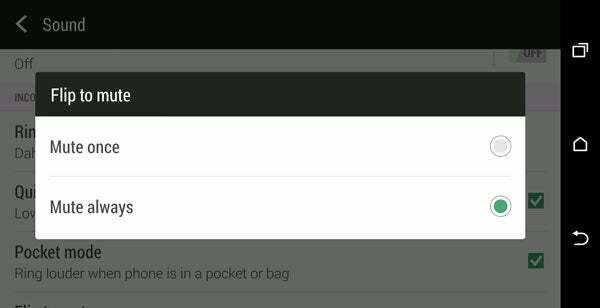
2) Достъп до бързите настройки още по-бърз
Плъзнете надолу с два пръста от горната част на екрана и ще забележите, че вместо обичайното панел за известия, ще ви бъде представена страницата ви с бързи настройки - екран, който обикновено отнема друг докоснете за достъп.
1) Персонализирайте бързите настройки според вашите нужди
Менюто за бързи настройки е изпълнено с удобни преки пътища, но може да откриете, че някои са по-малко полезни от други. Не се страхувайте, тъй като можете да се забъркате с реда на настройките, като докоснете иконата Pen and Paper в горния десен ъгъл на екрана. Използвайки този метод, можете да натиснете нагоре по-важните превключватели в горната част на менюто за бързи настройки.
След това прочетете нашето закръгляване на върха Проблеми с HTC One M8, и как да ги решим


